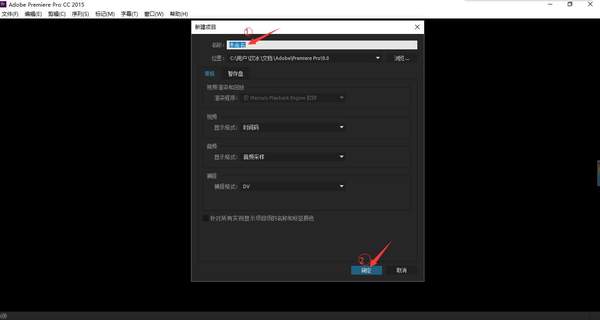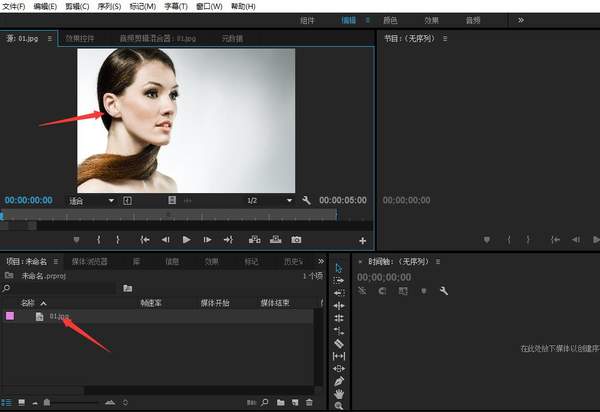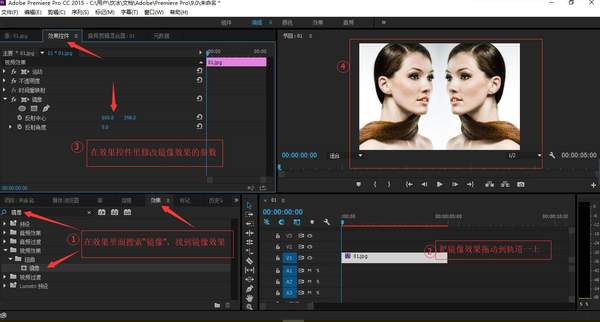pr怎么做人物镜像效果(pr怎么设置人物镜像)
hello!大家好,欢迎关注行者的视野,每天都会分享一个关于影视后期制作的小案例,供大家参考。
今天给大家分享一下如何用premiere制作人物镜像效果。在今天的案例中,我将使用premiere自带的效果功能,制作出素材按照指定的方向和角度呈现对称镜像的效果。
本文所用素材,素材来源于网络
首先我们打开premiere,新建一个项目,然后双击项目窗口,导入我们所需要的这样一个人像素材。
将人像素材拖动到视频轨道一上,建立一个新的序列,我们可以看到画面左侧为人像,右侧是个空白。在这个案例中,我们将使用镜像特效制作出画面左右两侧都是人物,并且形成面对面的一个效果。
接着需要在左侧效果--搜索“镜像”的特效,然后将镜像效果拖动到视频轨道一上面。然后在左上角的效果控件里设置一下效果的参数,发射中心的位置,分别设置为600和398。
设置完成以后,出现了这样一个非常对称的效果,整体就制作完成了,是不是很简单?
完整的人物镜像效果
本案例所用到的素材是一张静止的图片,其实换成视频,也是一样的操作。具体的效果参数,比如反射中心以及反射角度,可以根据具体的实际情况,比如素材的不同以及所要表达的效果不同而有不同的设置。文字是单调的,重要的是亲自上手实践,孰能生巧。
注:本文为作者原创,转载请注明出处,文中人像素材来源于网络,如有侵权请马上告知,谢谢!
赞 (0)